Beállítás OPENBOX conky - emlékeztet
Conky - nagyon sokoldalú alkalmazás létrehozása panelek. Ha a keresés az interneten, akkor talál egy csomó nagyon szép példák conky konfigurációk lua. Beszélgetünk létrehozása panelek csak szöveget tartalmaznak (olcsó és praktikus).
Az első conky-panel
Hozzon létre egy egyszerű sáv alján a képernyő segítségével a következő kódot:
A konfigurációs fájl két részből áll: egy leírást a tulajdonságok és a tartalmát a panel is (szó után TEXT). Ön tudja menteni a fájlt a saját könyvtárban néven .conkyrc. Ez a név az alapértelmezett konfigurációs fájl. Ha úgy dönt, hogy van-e elég egy panel, akkor csak fuss conky nélkül további paramétereket. Ha szüksége van több panelből, akkor kell használni a -c kapcsolót. Például:
Nézzük a legérdekesebb paraméterei az első rész:
- xftfont - megjelenítéséhez használt betűtípust az alapértelmezett tartalom ablaktábla;
- update_interval - közötti időintervallumot tartalmi frissítéseket. Általában keresztül conky kijelző hasznos rendszer információ, amely periodikusan változik. Conky maga nem ismeri fel, hogy a termelés a változás, így ő kénytelen rendszeresen átfestés magát megmutatni a vonatkozó adatokat;
- own_window_argb_visual és own_window_argb_value. Az első panel tartalmazza a képességét, hogy ellenőrizzék az átláthatóság, és a második - beállítja az értéket a átláthatóság (0 és 255). A 255 érték azt jelenti, hogy a panel nem teljesen átlátszó;
- minimum_size - beállítja a legkisebb méret a panel. Ez megköveteli, hogy az Ön által megadott két érték: a minimális szélességet és minimális magasság. A fenti példában, a szélessége mérete kiválasztott virtuális gép képernyő és a magasság - 0. Egy ebben az esetben nullára azt jelenti, hogy a kiigazítás lesz skálázva tartalma alapján. Ha úgy dönt, hogy használja ezt a konfigurációt, akkor meg tudod ezt a beállítást, hogy megfeleljen a méret a képernyő panel;
- default_bar_size - mutatók a méretet, hogy lesz az alapértelmezett. Mutatók conky olyasmi, mint egy folyamatjelző sáv, de képes megjeleníteni mindenféle információt;
- igazítás - határozza meg a relatív pozíciója a nyomvonal panel a képernyőn. Az érvényes értékek bl (bottom_left), bm (bottom_middle), br (bottom_right), tl (top_left), TM (top_middle), tr (top_right), ml (middle_left), mm (middle_middle), mr (middle_right). Például, ha a beállított bl. a bal alsó sarokban a panel lenne a bal alsó sarokban, és ha a kiválasztott mm. A panel lesz pontosan a közepén, stb.;
- gap_x és gap_y - behúzás az illesztési pontok x tengelyen és y tengelyen. Például, ha az illesztési pont - jobb alsó sarkában, a behúzás kell tenni, hogy a bal és a felfelé;
- own_window_colour - háttérszín. Ez a lehetőség nem adott a példa, de lehet valaki érdekelt, így nem tudtam nem adja;
- use_spacer - határozza meg, hogy használja-e töltőanyagok tartása állandó szélességű érték jelenik meg a panel (például a rendelkezésre álló memória mennyiségét, vagy a swap-elfoglalt mennyiségű helyet). Ezen opció nélkül a felirat, akkor a panel „lebegni”.
Dokkolt mentén a képernyő alján, hogy úgy van elhelyezve, szemben a panel tint2 feladatokat. amely a tetején:
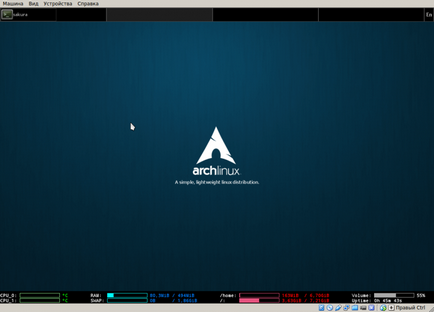
Most kicsit a tartalmat. Ha azt szeretnénk, hogy megjelenjen egy szöveg, akkor tárcsázza, és ez jelenik meg a bal felső sarokban a panel. Ez egyszerű, de nem nagyon érdekes. Sokkal érdekesebb számunkra a conky például a változók:
- cpubar - terhelését mutató a processzor. Paraméterként kapja a nevét a nucleus;
- membar - kijelző memória használat;
- swapbar - könnyű használatra swap szakasz;
- fs_bar - jelzi a fájlrendszer elfoglalt megadva paraméterként;
- mixerbar - mennyiségi mutató;
- mem és memmax - az összeg használt és a rendelkezésre álló memória;
- csere és swapmax - az összeget a használt és a rendelkezésre álló memória swap-szakasz;
- mixer - az aktuális hangerőt (0 és 100);
- uptime - miközben a rendszer;
- execi - az eredmény egy konzol parancs vagy script;
- ellensúlyozza - a behúzás pixel az x tengely mentén. hogy meg kell tenni a levezetett feliratokat;
- szín - a szín, ami kell az üzenet szövegét (alapértelmezett - fehér).
Teszek néhány megjegyzést. A fenti panelen megjelenik az aktuális hőmérséklet a processzor kimeneti használt érzékelők parancsokat. lm_sensors a csomag része. Én azonban ez nem működik olyan virtuális gépen, tehát a kimeneti üres. A fizikai számítógép, az ilyen problémák nem jelentkeznek. Ha több magot, és lehetővé teszi a monitor mérete, add, hogy a lista a kívánt összeget. Ugyanez vonatkozik minden olyan merevlemez vagy lemezpartíciók amely lehet, hogy érdekel, hogy mennyi helyet foglalt. Felhívom a figyelmet, hogy az új vonal a szöveg részben a konfigurációs fájl panel jelenti egy új sort, és amikor megjelenik a képernyőn. Jelenítse meg a hosszú láncok értékek, mint a példában a \ karaktert. Ő nem jelenik meg, de rámutat, hogy az átállás az új vonalat nem kell figyelembe venni megjelenítésére.
A munka változó mixerbar és keverő előírja a snd_pcm_oss kernel modul. Nem tudom, de vezet a gyorsbillentyűk, hogy a hangerőt, és elnémítja a Openbox (add
Válassza ki a helyet a panel
Ha fut minden alkalmazás a teljes képernyőn, akkor blokkolja a panel. És mi azt szeretnénk, hogy folyamatosan látható. De van egy egyszerű megoldás. Ehhez meg kell csak obconf. Módosítása által ez a típus alacsonyabb behúzás:
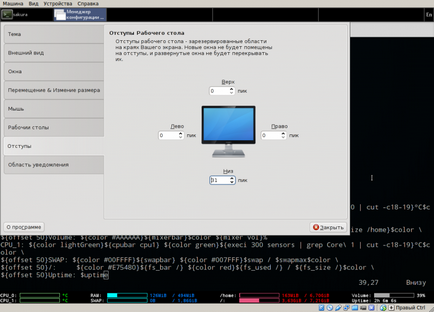
További panelek
Még mindig nem a helyén van egy panel, amely megjeleníti az időt, a hálózati terhelés és mail értesítéseket. Az a legjobb, hogy mindezt egy külön monitor, de próbáld, mint egy kísérlet, egy helyen minden (a meglévő panel). Szeretném az órát, hogy össze kell hangolni a központ a hálózati terhelés - a jobb oldalon, és e-mail értesítések - a bal oldalon. Természetesen mindez lehet helyezni egy panel, de úgy a frissítési időközönként, amelyek eltérnek az ilyen adatokat.
Először hozzon létre egy fájlt
A legtöbb paraméter azt már sikerült kivenni, így megismételni nem fogom elmagyarázni. Hadd vegye figyelembe, hogy szüksége lesz egy font a_LCDNova. amely kiválóan alkalmas megjelenítő digitális óra. Frissítés panel elég másodpercenként.
Ezután hozzon létre egy fájlt
Itt meg kell változtatni a hálózati interfész neve (ebben a példában - enp0s3). Ezen túlmenően, elemek downspeedgraph és upspeedgraph használt, hogy szemléltesse a dinamikáját hálózat használatát. ami azt mutatja, nem csak az aktuális érték, mint egy normál lámpával. hanem a történelem változások az elmúlt években.
Információk a jelenléte egy beérkező üzenet érkezik a következő egyszerű script (biztonsági okokból azt javasoljuk, hogy korlátozza a jogot, hogy olvassa el a maximum):
Futtatása után a panelek (conky -c
/.conkyrc1, stb), és további konfigurációs francia:
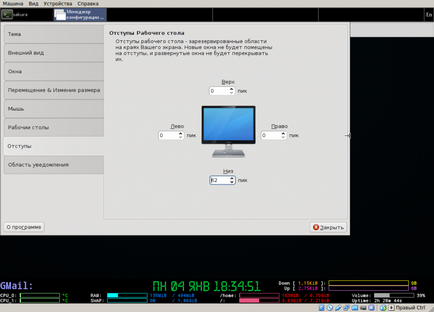
És ez még nem minden
Adjunk hozzá néhány hasznos panelek. Ezek közül az első - a naptár:
Nem fogjuk igazán megérteni a tartalmát. Az egyetlen dolog, ami fontos: helyes megjelenítéséhez panel a telepítendő rendszer betűtípusok DejaVu és EtcherSkesch Inverse.
Hasonlóképpen hozzon létre egy panel megjelenítésére aktív folyamatok:
Megjelenítésére, akkor szüksége lesz a különböző betűtípusokat.
De a megjelenés a panelek:
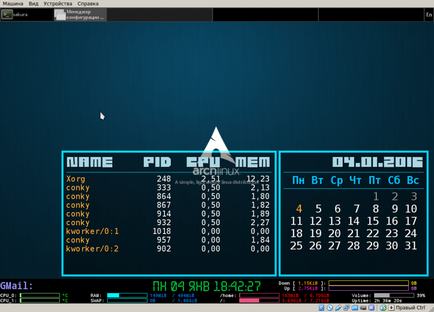
Ők már látható nem mindig, de csak tiszta asztalon, de nem olyan gyakran, és ez szükséges (az egyszerű hajtogatási kibontakozó ablakok a szabványos gyorsbillentyűt Win + D).
Ne feledkezzünk meg a autostart conky
Minden panel automatikusan megjelenik, amikor futtatja Openbox, először hozzon létre egy hasonló forgatókönyv (
Ha nem használja késleltetés (sleep) futtatásakor az utolsó két panel, akkor nem jelenik meg.
És most, a szokásos módon, adjuk hozzá a forgatókönyvet, hogy a lista indítási kérelmek a mi
következtetés
Ezzel arra a következtetésre jutunk, hogy amíg egy cikksorozatot konfigurálásával Openbox. Természetesen vannak más érdekes segédprogramok, amelyek lehetővé teszik Openbox, hogy még szebb és szebb, de a tapasztalat velük korlátozott. Ennek eredményeként számos kísérlet jöttem a leírt kombináció, ami illik hozzám. Azt hiszem, akkor képes lesz arra, hogy egyszerűen bővíthető az Openbox (ha szükséges), majd válasszon az Ön számára.
Conky: Egyszerű Output előrejelzés
Konfigurálása Openbox: rögzítése a Windows
Konfigurálása Openbox: használhatóság
Konfigurálása Openbox: Első lépések
Miért használja Openbox?
Konfigurálása Openbox: Making
Top 15 kérelmek Openbox
Konfigurálása DWM: Tapasz
A görkorcsolya időjárás gyakran szükséges kimeneti (ítélve a fórumon). Tudod, hogy mindenféle időjárási kütyü, de IMHO, hogy könnyebb lenne, hogy az időjárás korcsolyázás. Talán tudod, hogy van ez könnyebb és dolgozni bárhol és bármilyen városban?
Csak, hogy az adatokat nem olyan nehéz. Ehhez, akkor írj egy bash script, hogy lekérdezi az aktuális hőmérséklet és egyéb hasznos információt az érintett internetes források. lehet ásni, és megtalálni időjárási oldalakon, amelyek rss-csatornát, ha szükséges. Akkor nem is kell írni egy forgatókönyvet (conky beépített támogatása RSS). Ha van egy vágy, hogy ez is látszott nagyon szép (ikonok csapadék, stb), akkor nem nélkülözheti lua. Az interneten sok hasonló-conky widgetek megjelenítésére az előrejelzést.
Különös tekintettel a város lesz, hogy megértsék a forgatókönyvet. Bár tudod használni az elméleti adatok a jelenlegi helyéről, de kész megoldásokat nem ismert rám.
Úgy gondolom, hogy majd kiegészíti ezt a cikket (vagy írni egy újat), egy egyszerű példa a kimenete az aktuális időjárás.
De mi a helyzet az átkozott kombináció SUPER + D? Ahogy pofiksit?
És mi a probléma ezzel a kombináció? Azt kell kipróbálni (és munka) rendszer a fenti konfigurációk jelentős nehézségekkel ott.
Azt is feltételezik, hogy conky-panel redők együtt az összes ablakot. De ez nem fordulhat elő own_window_type beállítja az értéket asztalon.
Csak most vette észre, hogy a szöveg cikkek egy elírás. Azt mondja, a Ctrl + D és legyen Win + D Fix.